วิธีนำข้อมูลการหาผู้มีโอกาสเป็นลูกค้าของ LinkedIn เข้าสู่ HubSpot
เผยแพร่แล้ว: 2022-11-08กำลังมองหาการรวม LinkedIn เข้ากับ HubSpot หรือส่วนขยายที่ทำให้ชีวิตทีมขายของคุณง่ายขึ้นใช่หรือไม่ ไว้วางใจเรา. เราเคยไปที่นั่น
หากธุรกิจของคุณใช้ HubSpot เพื่อสนับสนุนเส้นทางการขาย B2B แบบมัลติทัชที่ซับซ้อน มีโอกาสที่ดีที่ทีมของคุณจะใช้ LinkedIn เป็นส่วนหนึ่งของเส้นทางนั้นเช่นกัน
ในทางกลับกัน ยังมีโอกาสที่คุณอาจรู้สึกว่ามีความขัดแย้งในการที่ข้อมูลผู้มีโอกาสเป็นลูกค้าของคุณถูกแบ่งระหว่างสองแพลตฟอร์มที่แตกต่างกันอย่างมากและแยกจากกัน
มาดำดิ่งลึกลงไปในสิ่งนั้นกัน
HubSpot Growth Suite อัดแน่นไปด้วยเครื่องมือที่จะช่วยให้ทีมขาย B2B เชื่อมต่อกับลีดใหม่ๆ และสร้างไปป์ไลน์ เช่น เอ็นจิน Insights ลำดับ ลิงก์การประชุม และอื่นๆ
ในขณะเดียวกัน LinkedIn อาจเป็นแหล่งข้อมูลการหาลูกค้า B2B ที่ดีที่สุดในโลกและเป็นจุดเริ่มต้นที่ดีสำหรับการสนทนากับผู้มีโอกาสเป็นลูกค้า
แต่โดยเฉพาะอย่างยิ่ง LinkedIn เป็นสวนที่มีกำแพงล้อมรอบ การย้ายข้อมูลผู้มีโอกาสเป็นลูกค้าของคุณออกจาก LinkedIn และไปยังแพลตฟอร์มอื่นไม่ใช่เรื่องง่าย Microsoft รู้ดีว่ากำลังนั่งอยู่บนขุมทองของข้อมูล และผลักดันให้นักขายมืออาชีพใช้คุณสมบัติระดับพรีเมียมของตัวเอง (Sales Navigator et. al.) อย่างหนัก เพื่อกีดกันการมองหาลูกค้าจากเส้นทางการขายที่กว้างขึ้น
โชคดีที่มีหลายวิธีที่คุณสามารถทำลายไซโลนี้และนำข้อมูลการหาผู้มีโอกาสเป็นลูกค้าของ LinkedIn เข้าสู่ HubSpot ซึ่งรวมถึงการรวม LinkedIn Sales Navigator ดั้งเดิมของ HubSpot วิธีการต่างๆ ในการส่งออกหรือขูดข้อมูลการเชื่อมต่อของคุณและนำเข้าไปยัง HubSpot และส่วนขยายเบราว์เซอร์ที่เป็นประโยชน์ในที่สุด เช่น Hubris
อ่านต่อเพื่อหาข้อมูลเพิ่มเติม??
3 วิธีในการจับภาพคนรู้จักและการสนทนา LinkedIn ของคุณใน HubSpot
1. ใช้ส่วนขยาย LinkedIn Sales Navigator ดั้งเดิมของ HubSpot
สิ่งแรกที่คุณจะสังเกตเห็นเมื่อคุณเริ่มสำรวจการรวม LinkedIn กับ HubSpot เป็นครั้งแรกคือ HubSpot เสนอการ ผสานรวมดั้งเดิมสำหรับ LinkedIn Sales Navigator
ตามรายการใน Marketplace นี่เป็นการรวมแบบรอบทิศทางอย่างง่ายที่อัปเดตผู้ติดต่อ HubSpot ของคุณด้วยข้อมูลเกี่ยวกับคนรู้จักใน LinkedIn ของคุณ และอนุญาตให้คุณใช้การ์ดในมุมมองผู้ติดต่อ HubSpot เพื่อส่ง InMails และดูประวัติ InMail ของคุณ
แก้ปัญหาได้แล้วใช่ไหม?
ประเภทของ การผสานรวมแบบเนทีฟนั้นมีประโยชน์อย่างแน่นอน หากทีมของคุณใช้ LinkedIn Sales Navigator ควบคู่ไปกับเวิร์กโฟลว์ที่เน้น HubSpot ในการค้นคว้าและเข้าถึงลีดในฐานข้อมูลของคุณ แต่มีข้อ จำกัด สำคัญสองสามข้อที่ต้องพิจารณาก่อนที่คุณจะตัดสินใจว่าวิธีนี้ตรงกับความต้องการเฉพาะของธุรกิจของคุณ
- ต้องใช้ LinkedIn Sales Navigator (duh) - โดยเฉพาะใบอนุญาต Team ซึ่งในขณะที่เขียนมีค่าใช้จ่าย 134.99 เหรียญ (99 ปอนด์) ต่อเดือน
- การผสานรวมจะไม่ให้คุณสร้างผู้ติดต่อใหม่ใน HubSpot - จะอัปเดตเฉพาะระเบียนที่มีอยู่ในฐานข้อมูลผู้ติดต่อของคุณ
จุดที่สองนั้นเป็นตัวทำลายข้อตกลงสำหรับผู้ใช้ที่มีศักยภาพจำนวนมาก ทีมขายส่วนใหญ่ไม่ได้ใช้ LinkedIn Sales Navigator เพื่อสร้างผู้ชมและเข้าถึงผู้ติดต่อที่พวกเขามีอยู่แล้วในฐานข้อมูลอื่น - พวกเขาใช้เพื่อมุ่งหวังที่ความเร็วและปริมาณ ดังนั้น โดยไม่อนุญาตให้คุณนำข้อมูลการหาลูกค้ามาสู่ HubSpot การผสานรวมแบบเนทีฟนั้นไม่เพียงพอต่อกรณีการใช้งานที่สำคัญ
ทางเลือกของคุณคือสร้างเรกคอร์ดผู้ติดต่อใหม่สำหรับแต่ละการเชื่อมต่อของคุณด้วยตนเอง - หรือใช้ตัวเลือกใดตัวเลือกหนึ่งด้านล่าง
2. ส่งออกการเชื่อมต่อ LinkedIn ของคุณและนำเข้าไปยัง HubSpot
อันนี้เป็นแฮ็คที่สนุก คุณทราบหรือไม่ว่ามีวิธีส่งออกการเชื่อมต่อ LinkedIn ทั้งหมดของคุณเป็นไฟล์ CSV ซึ่งคุณสามารถนำเข้า (ถ้ามีแนวโน้ม) ไปยัง HubSpot ได้
มีอยู่แล้ว และการส่งออก CSV ได้รับการอธิบายอย่างเป็นประโยชน์โดย LinkedIn ที่นี่ ในระยะสั้น:
- เข้าสู่ระบบ LinkedIn
- ไปที่การตั้งค่าความเป็นส่วนตัวของคุณ (บนเดสก์ท็อป คุณจะพบสิ่งนี้โดยคลิกที่ไอคอนของคุณที่ด้านบนขวาของหน้าแรก)
- ค้นหาตัวเลือก "รับสำเนาข้อมูลของคุณ" (ใต้ "วิธีที่ LinkedIn ใช้ข้อมูลของคุณ")
- เลือก "การเชื่อมต่อ" (ใต้ "ต้องการอะไรเป็นพิเศษหรือไม่")
- คลิก "ขอเก็บถาวร"
- หยิบ CSV จากกล่องขาเข้าอีเมลของคุณ (อาจใช้เวลาสองสามนาทีในการส่ง LinkedIn) และใช้ เครื่องมือนำเข้า HubSpot เพื่อนำเข้าคนรู้จักของคุณเป็นผู้ติดต่อ

และนั่นแหล่ะ ไม่จำเป็นต้องใช้แอพหรือใบอนุญาต
ที่กล่าวว่า: มีข้อแม้บางประการเมื่อใช้ตัวเลือกนี้ และเราไม่จำเป็นต้องแนะนำให้คุณใช้เว้นแต่คุณจะรู้สึกสบายใจกับตัวเลือกนี้จริงๆ - ทั้งจากมุมมองด้านความสะอาดของข้อมูลและข้อกฎหมาย ข้อพิจารณาที่สำคัญมีดังนี้:
- คุณถูก จำกัด ให้เป็นคนรู้จักระดับแรกของคุณ
- คุณจำกัดเฉพาะข้อมูลที่ LinkedIn รวมไว้ใน CSV . นี้
- ด้วยเหตุผลที่ชัดเจน การส่งออกจะแสดงเฉพาะการเชื่อมต่อของคุณในช่วงเวลานั้น - คุณจะต้องส่งออกอีกครั้ง และนำเข้าอีกครั้งใน HubSpot (และยกเลิกการหลอกลวง!) หากคุณต้องการรายการการเชื่อมต่อที่เป็นปัจจุบันมากขึ้น เพิ่มใน CRM ของคุณในอนาคต
- จากมุมมองทางกฎหมาย คุณต้องพร้อมที่จะปกป้องการใช้ข้อมูลนี้ภายใต้ GDPR สำหรับการเริ่มต้น ไม่น่าเป็นไปได้ที่คนรู้จักของคุณจะยินยอมให้ดึงข้อมูลของพวกเขาจาก LinkedIn และใช้สำหรับการขาย ดังนั้นทีมกฎหมายของคุณต้องยินดีให้คุณจัดเก็บข้อมูลนี้ตามผลประโยชน์ที่ชอบด้วยกฎหมาย (และติดตามข้อมูลดังกล่าวใน HubSpot ). และหากเป็นกรณีนี้ คุณต้องแน่ใจว่าคุณมีส่วนได้เสียที่ถูกต้องตามกฎหมายในทุกการเชื่อมต่อที่คุณนำเข้า เพราะท้ายที่สุด ทุกคนที่คุณมีบน LinkedIn ไม่น่าจะเป็นคนที่คุณต้องการขายให้
3. ใช้ส่วนขยายของบุคคลที่สามเพื่อเชื่อมต่อ LinkedIn และ HubSpot
สุดท้ายนี้ ถ้าคุณต้องการนำข้อมูลผู้มีโอกาสเป็นลูกค้าของ LinkedIn เข้าสู่ HubSpot โดยไม่ทำให้มือของคุณสกปรกด้วยสเปรดชีตและการส่งออก (หรือเพียงต้องการปรับปรุงกระบวนการเพียงเล็กน้อย) คุณสามารถสำรวจโลกกว้างของแอพและส่วนขยายของบุคคลที่สาม
คุณจะเห็นจากการค้นหาโดย Google อย่างรวดเร็วว่ามีแอปจำนวนมากที่ออกแบบมาเพื่อช่วยคุณบันทึกข้อมูลจาก LinkedIn และแหล่งข้อมูลสาธารณะอื่นๆ จากนั้นจึงย้ายไปยัง CRM หรือแพลตฟอร์มการตลาดอัตโนมัติ จากประสบการณ์ของเรา ส่วนใหญ่จัดอยู่ในประเภทใดประเภทหนึ่งต่อไปนี้:
- เครื่องมือขูดโปรไฟล์ ซึ่งช่วยให้คุณบันทึกและตีความข้อมูลที่เผยแพร่บน LinkedIn อย่างมีโครงสร้าง แล้วเพิ่มลงใน CRM ของคุณ ตัวอย่างที่ดีที่สุด ได้แก่ Dux-Soup และ LeadFuze (แผนระดับพรีเมียมของพวกเขาไม่ถูก แต่เต็มไปด้วยคุณสมบัติที่เพิ่มมูลค่าให้กับทั้งการขายและการตลาด)
- เครื่องมือขูดอีเมล ซึ่งไม่เพียงแต่รวบรวมข้อมูลจากแหล่งข้อมูลสาธารณะ แต่ยังพยายามทำให้ข้อมูลนั้นสมบูรณ์ด้วยที่อยู่อีเมล (ซึ่งโดยปกติไม่ปรากฏในโปรไฟล์ LinkedIn) ฟังดูน่าดึงดูด แต่เราไม่แนะนำในกรณีส่วนใหญ่ - มันค่อนข้างไร้ยางอายแม้แต่น้อยก่อนที่คุณจะเริ่มมองประเด็นเรื่องความแม่นยำ
- ส่วนขยายที่รวบรวมข้อมูล จากแหล่งข้อมูลสาธารณะ เช่น LinkedIn แต่ไม่จำเป็นต้องมีปริมาณมาก สิ่งเหล่านี้เป็นเครื่องมือที่มีไว้สำหรับทีมขายในขณะที่พวกเขาคาดหวัง - ไม่ใช้รายการจากแหล่งอื่นหรือสร้างขึ้นเอง คุณเรียกใช้ส่วนขยายเบราว์เซอร์อย่างง่ายที่เพิ่มตัวเลือกใหม่ให้กับหน้าโปรไฟล์ LinkedIn ดังนั้นคุณจึงตัดสินใจแยกกันได้ว่าต้องการให้คนรู้จักซิงค์กับ HubSpot ของคุณหรือไม่
ประเภทที่สามค่อนข้างเล็กในตอนนี้ แต่เราจะโต้แย้งว่ามีศักยภาพในการเติบโตมากมายที่นี่ เนื่องจากเป็นวิธีที่ง่ายสำหรับทีมขายในการนำข้อมูลผู้มีโอกาสเป็นลูกค้าเข้าสู่ HubSpot โดยไม่ต้องสร้างความท้าทายใหม่ ๆ ในเวลาเดียวกัน (เช่น ภาระในการตั้งค่า ขึ้นแพลตฟอร์มใหม่และระบบอัตโนมัติ)
ด้วยการมุ่งเน้นที่การโต้ตอบแบบตัวต่อตัว มันจึงเป็นมิตรกับผู้มีโอกาสเป็นลูกค้ามากขึ้น เป็นมิตรกับ LinkedIn (ซึ่งมีนิสัยชอบบล็อกผู้ใช้และแอพที่พยายามขูดข้อมูลหรือทำธุรกรรมอัตโนมัติในปริมาณมาก) และเป็นมิตรกับหน่วยงานกำกับดูแลมากกว่า (เพราะคุณ ไม่น่าจะทำผิดพลาดในการเพิ่มผู้ที่ไม่ใช่ลูกค้าเป้าหมายใน CRM ของคุณ)
หนึ่งในเครื่องมือที่เราชื่นชอบในหมวดหมู่นี้คือส่วนขยาย Chrome Hubris (ข้อจำกัดความรับผิดชอบ: เราเป็นพันธมิตรและผู้ใช้เอง) ซึ่งขณะนี้มีราคาที่น่าสนใจ ($ 7.99 สำหรับแผน Enterprise) และอินเทอร์เฟซผู้ใช้ที่เข้าใจผิดได้สำหรับการเพิ่ม การเชื่อมต่อ LinkedIn กับ HubSpot สมบูรณ์แบบด้วยทักษะ ประวัติข้อความ บุคลิก และอื่นๆ
